

基于WinCE 6.0操作系统实现车载终端的嵌入式地图的设计
描述
很多场合的嵌入式应用,需要涉及地图操作。目前嵌入式GIS产品国外主要有ESRI和MapInfo,国内主要有超图、灵图等。
本文介绍在某基于WinCE 6.0操作系统的车载信息终端上嵌入式地图的实现方法。主要的目标功能如下:能够实现基本的地图操作,例如放大、缩小、漫游、分图层显示;用户图层的绘制,例如在地图上叠加军标、绘制符号等;能够接收GPS坐标、绘制本车或它车的地理位置。
本文的开发环境使用VS 2005、ArcGIS Server v9.3,编程语言使用C#,目标操作系统为WinCE 6.0。
1 ArcGIS Mobile开发环境
ArcGIS Server是ESRI公司推出的专业的GIS应用整合套装软件,其主要目标是提供地理信息网络服务,在大型GIS系统与终端设备间提供无缝的信息交换与服务。为了支持PDA、智能手机之类的手持设备,按照任务的复杂程度,ArcGIS为移动GIS提供了三种解决方案:ArcGIS Mobile、ArcPad以及ArcGIS Engine。本文介绍依托ArcGIS Mobile开发的嵌入式应用。此外,还利用ArcMap和ArcCatalog这两个工具进行地图制作和地图发布,而且这两个工具也都包含在ArcGIS Server套装中。
ArcGIS Mobile的基本功能包括:浏览空间数据,捕捉、标注GPS位置,创建或更新点、线、面等要素,通过ADO.Net编辑表格数据,自动从GIS服务器同步更新数据等。
基于ArcGIS Mobile开发移动应用的基本步骤是:首先使用ArcMap编辑地图;然后使用ArcCatalog或者ArcGIS Server Manager发布地图;使用Visual Studio 2005以及ArcGIS Mobile SDK开发应用程序;最后将数据和应用程序部署到目标设备。
2 地图数据的准备
ArcGIS Mobile开发的应用,不仅支持在线应用,同时也支持离线应用。在应用程序有可用的网络使用时,ArcGIS Mobile可以在线同步更新数据,并下载到本地设备上作为缓存;当网络不可用时,ArcGIS Mobile可以使用缓存数据。
本文描述的终端设备不需要考虑地图编辑功能,也不需要从地图服务器读取数据,所以在应用部署时,应预先生成缓存再直接部署到目标设备上与应用程序一起发布。
ArcToolbox为Mobile应用提供了两个工具,其中Generate Mobile Service Cache用来生成Mobile地图服务的缓存。需要注意的是,为了支持移动应用,在发布服务时,应选中“Mobile Data Access”。如果用户不需要修改地图数据,还可以创建Basemap,对地图数据进行高度压缩,使之在移动设备上的性能更加优化。
3 应用程序开发
在Visual Studio 2005下提供了智能设备应用程序开发向导,可以按照向导进行应用程序的开发。为了使用ArcGIS Mobile提供的类,应当引用相应的命名空间。
3.1 在应用程序中加入Map控件
在工具箱的“ArcGIS Mobile Controls”选项卡中提供了与Mobile开发的各种控件,其中Map控件提供了对地图内容进行管理和控制的功能。当给窗体添加了一个Map对象时,Map控件会自动绑定一个MobileService对象。在ArcGIS Mobile中,地图内容通过MobileService控件获得并发送,Map主要负责地图的表现。地图服务地址和地图缓存路径的设置也保存在MobileService对象中。
3.2 从缓存读取地图数据
为了显示地图,首先通过MobileService控件读取地图缓存数据。基本步骤是:在程序初始化时,首先通过MobileService的CacheStoragePath属性设置缓存路径,然后利用MobileService的Open方法,打开缓存。示例代码如下(省略了异常捕获语句):
mobileService1.CacheStoragePath=@“MapCache”;
mobileService1.Open(CacheOpenMode.Open);
3.3 地图基本操作的实现
地图的基本操作如放大、缩小和漫游等可以通过Map控件的MapActions属性来实现。MapActions是与Map控件关联的地图操作模式集合,常用的有PanMapAction、ZoomInMapAction等。将需要的地图操作模式添加到MapActions集合,在地图操作模式需要改变时,设置Map控件的CurrentMapAction属性为MapActions集合中的一种,当前的地图操作模式也就随之改变。
例如,准备通过点击工具栏的Button实现地图放大操作,则首先创建ZoomInMapAction的新实例,然后将新实例加入Map控件的MapActions,响应Button单击事件,将Map控件的CurrentMapAction属性设置为ZoomInMapAction。代码如下:

在移动设备没有鼠标、触摸屏等定位设备时,可以采取一种变通的方式进行地图的缩放,这就是Envelope类。Envelope用来定义一个几何对象的区域,可以借助它先获取地图的显示区域,然后改变Envelope,再设置地图的显示区域。代码如下:
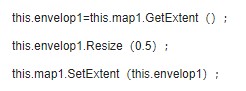
利用Map控件的GetExtent和SetExtent方法来获取及设置地图的可视区域。CenterAt方法可以改变地图的中心位置。为了在屏幕坐标和地理坐标之间进行转换,可以调用Map控件的ToMap和ToClient方法。
3.4 用户图层符号标绘的实现
军事上的态势标绘常常需要在地图图层之上叠加各种军标符号,比较简单的方法是响应Map控件的Paint事件。Display对象在Map图层之上显示,当所有的图层绘制完毕后,重绘Display之前会触发Paint事件,此时可以使用Display对象绘制图形、文本和图像。需要说明的是,Display对象绘制的内容不可以保持,用户应注意重绘。调用Display对象绘制一个圆点的代码如下:
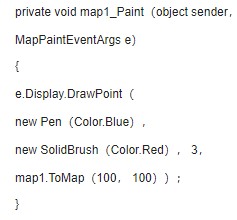
另一种绘制用户符号的方法是借助绘图图层(graphic layers),Map控件的MapGraphicLayers属性表示绘图图层的集合。地图中包括地理图层(geographic layers)、注解图层(annotation layers)和绘图图层(graphic layers)三类图层。前两类图层的数据都由数据源读取,绘图图层则由用户控制,可以在地理图层、注解图层之上显示额外的信息。其使用方法是:首先为Map控件的MapGraphicLayers属性添加MapGraphicLayer对象或其派生对象的实例,然后重载该实例的Draw()方法。这样当Map重绘时,就会通过Draw()方法完成用户符号的绘制。
3.5 GPS定位功能的实现
ArcGIS Mobile提供了3个GPS相关的控件对GPS进行支持:(1)FileGpsConnection控件:提供文件GPS连接,它可以从一个包含GPS数据的文本文件中,模拟一个GPS连接,这样在调试中会非常方便;(2)Seria1P0rtGpsConnection控件:提供串口GPS连接,主要用在实际应用中;(3)GpsDisplay和上述两种GpsConnection联动,实现GPS信息在地图上的表现。
在没有GPS设备的时候,可以使用FileGpsConnection进行调试。FileGpsConnection的原理就是从一个包含GPS数据的文本文件,模拟GPS连接。将FileGpsConnection对象的FileName属性指定为这个GPS数据文件,然后调用Open和Close方法就可以打开或关闭GPS连接。每次GPS位置点改变时,都会触发GpsChanged事件,在此事件中,可以更新地图的位置。
3.6 应用程序的部署
在部署应用程序之前要在移动设备上安装一些必要的支持文件,一个是.NET CF运行,另一个是ArcGISMobile.CAB和AGMRuntime.CAB,通过ActiveSync把它们拷贝到移动设备并运行;然后把项目生成的可执行文件拷贝到移动设备上,即可以运行创建的应用程序。
如果在VS 2005环境下调试应用程序,应用程序会自动部署到目标设备上。
本文介绍了使用ArcGIS Mobile开发嵌入式GIS应用的基本方法,这些方法已经在工程实践中得到了应用。本文的主要目标是实现态势、军标在移动设备上的显示,ArcGIS Mobile作为一款专业的移动GIS平台,这些功能只是其中一小部分。ArcGIS Mobile的进一步开发,例如数据的现地编辑、数据回传等应结合ArcGIS Server来实现。
-
嵌入式车载导航信息系统研究2010-04-24 1765
-
怎么实现嵌入式手持移动终端中文件系统?2021-04-25 1088
-
什么是嵌入式操作系统?2021-10-28 1694
-
Android车载嵌入式操作系统怎么样?2021-12-27 1144
-
基于Linux操作系统的嵌入式网关的实现2009-03-28 459
-
基于嵌入式ARM & WinCE 的小型监控系统的设计2009-06-10 542
-
基于嵌入式Linux的车载终端的设计与实现2010-01-06 611
-
嵌入式操作系统WINCE实践教程2016-03-14 832
-
基于嵌入式ARM&WinCE的小型监控系统的设计2016-04-18 744
-
谷歌车载嵌入式操作系统Android Automotive2018-04-14 9261
-
嵌入式操作系统如何应用_嵌入式操作系统的组成2020-09-01 3913
-
嵌入式操作系统FreeRTOS的原理实现2021-07-30 1347
-
什么是嵌入式操作系统 常见的嵌入式系统有哪些2021-10-21 2136
-
嵌入式操作系统2021-11-03 2221
-
什么是嵌入式操作系统?2021-12-23 9102
全部0条评论

快来发表一下你的评论吧 !

